
1. 購入 - ライセンスキーの入手
試用制限 を解除するには、まず、ミルノ PC フォトフレームを購入して、ライセンスキーを入手する必要があります。ライセンスキーはベクターから購入するとメールで送られてきます。(クレジットカードが必要です)
2. 製品登録 - ライセンスキーの登録
購入しただけでは、試用制限が解除されません。試用制限を解除するには、ミルノ PC フォトフレームにライセンスキーを登録する必要があります。ライセンスキーを登録するには、メニューから、製品登録画面を表示します (下図参照)。
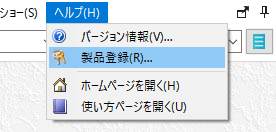
写真閲覧ソフト「ミルノ PC フォトフレーム」 製品登録メニュー
製品ダイアログが表示されたら、メールで送られてきたライセンスキーを入力して、登録ボタンを押します。ライセンスキーは、英数字が、一見でたらめに並んだ200文字程度のテキストです。メールで該当する部分を選択してコピーしてから、製品登録画面の白い部分で、右クリックすると表示される、「貼り付け(P)」を選択すると入力できます。
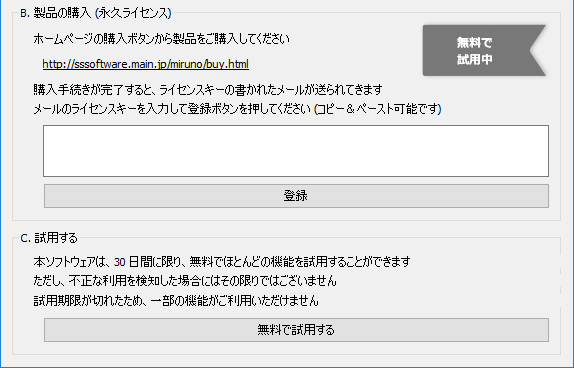
写真閲覧ソフト「ミルノ PC フォトフレーム」 製品登録画面
メールからテキストをコピーする方法は、メーラー (メールを読むのに使用しているソフト) によって異なりますが、たいていのソフトでは
- ドラッグすることでテキストを選択
- 選択されているテキスト上で、右クリック
- 表示されるメニューで「コピー」を選択
でコピーできると思います。
3. 完了
以上で試用制限の解除は完了です。製品登録画面へのリンクが表示されていた場合には、消えると思います。(だめな場合には再起動してみてください)

製品登録画面へのリンク
購入はこちらからどうぞ
今すぐ、無料ダウンロード
ご意見・ご要望など
ご意見・ご要望などは
フォームメール
から送信してください。
更新情報は、
ブログ
でも配信してます。

